- Buat sebuah dokumen baru dengan ukuran sesuai keinginan kamu, disini saya buat dengan ukuran 400 x 300 px, beri background hitam
- Dengan menggunakan Horizontal Type tool buat sebuah teks sesuai dengan ukuran dokumen, disini saya menggunakan jenis huruf AuntBertha. Kamu bisa gunakan gaya font favorit mu sendiri jika mau
- Masih mengaktifkan Horizontal Type Tool, seleksi 1 huruf yaitu 'W' lalu ganti warna nya dengan warna #b236c4. Warnai juga huruf2 lainnya dengan warna #6000ff, #6dd300, #972121, #fffc00
- Selanjutnya gandakan layer tersebut dengan menekan ctrl + J. Lalu buka menu Filter - Blur - Motion Blur jika ada pesan tekan Ok saja, lalu set Angle 90 dan Distance 50 lalu klik Ok
- Buat sebuah layer baru (Shift + Ctrl + N) lalu tahan tombol ctrl dan klik layer thumbnail Warna, maka akan muncul seleksi mengikuti bentuk huruf2 yang ada.
- Aktifkan Rectangular Marquee Tool lalu sambil menahan tombol Alt buat sebuah persegi seukuran dari tengah huruf hingga ke bawah , buat seleksi mengenai semua huruf lalu lepas tombol alt nya maka seleksi nya akan terpotong separuh dari tinggi hurufnya
- Aktifkan Paint Bucket Tool lalu warnai seleksi tadi dengan warna putih, lalu ubah ocapitynya menjadi 50%
- Sebagai tambahan buat sebuah Sub teks dibawah teks utama kita lalu beri Style Gradient Overlay (Layer - Layer Style - Gradient Overlay)
Next
« Prev Post
« Prev Post
Previous
Next Post »
Next Post »
Langganan:
Posting Komentar (Atom)

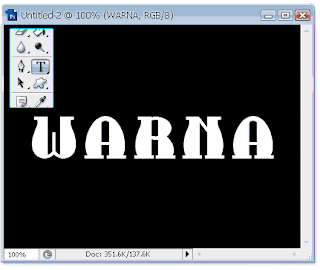






ConversionConversion EmoticonEmoticon